Windows11で変換候補に単語を追加する方法
回答
はじめに
Windows11で変換候補に単語を追加する方法
文字入力している際に簡単には変換できない名前や専門用語、
また、よく使用する「単語」「定型文」「顔文字」「会社名」「メールアドレス」などは
単語登録(辞書登録)することで簡単に変換することができます。
作業の効率も上がり、タイプミスも無いのでとても便利です。
例えば、メールアドレスは毎回最初から最後まで入力するのは面倒くさいですよね。
単語登録しておくことで「メール」と入力するだけでメールアドレスが最初から最後まで変換候補に現れます。
ここからは、変換候補に単語を追加する方法をご紹介します。
※Windows10での操作方法は以下のページをご覧ください。
動画で見る
操作方法
変換候補に単語を追加する方法
1.画面右下の「あ」「A」「カ」のいずれかを右クリックします。
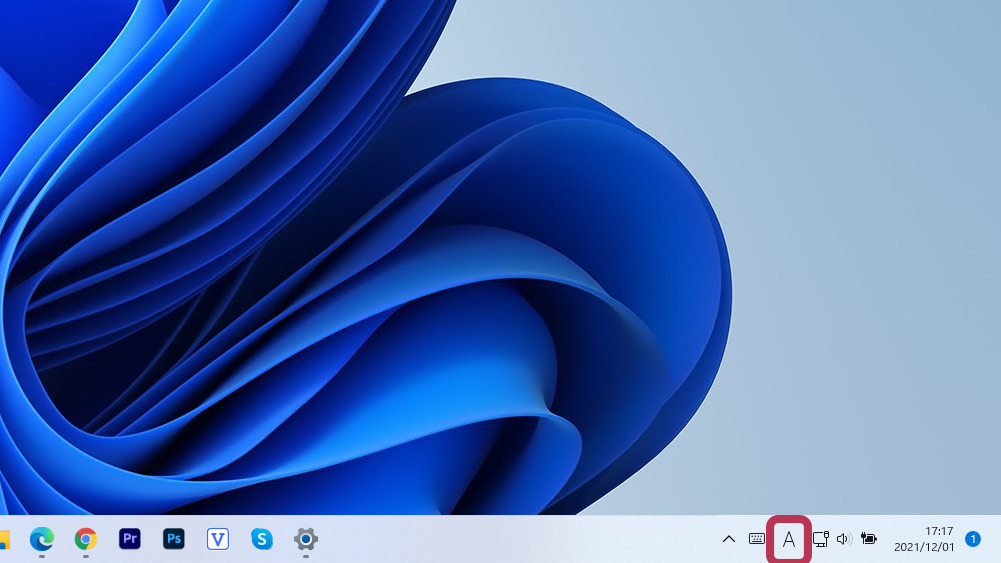
2.メニューの「単語の追加」をクリックします。
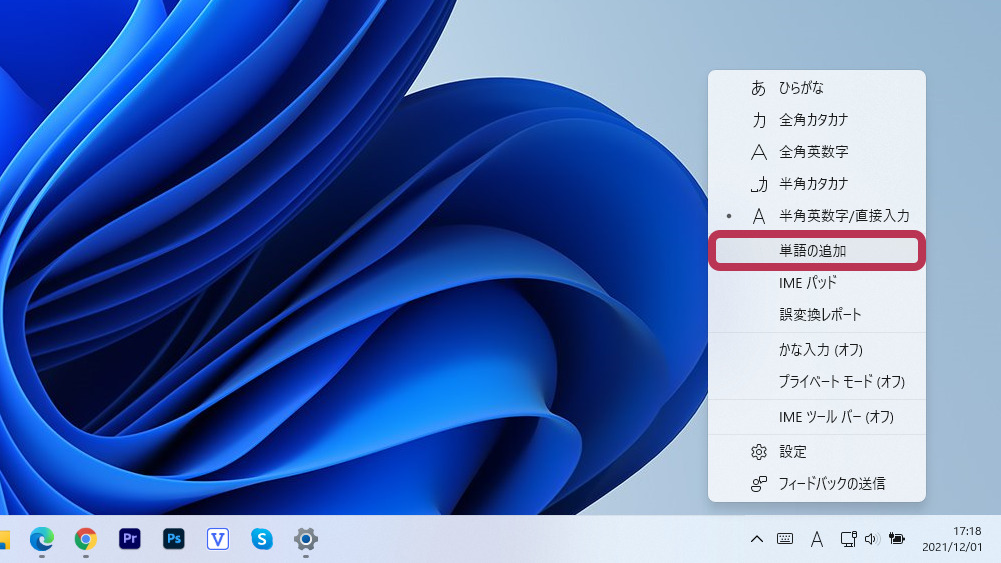
3.「単語(D):」に変換後の登録したい単語を入力します。
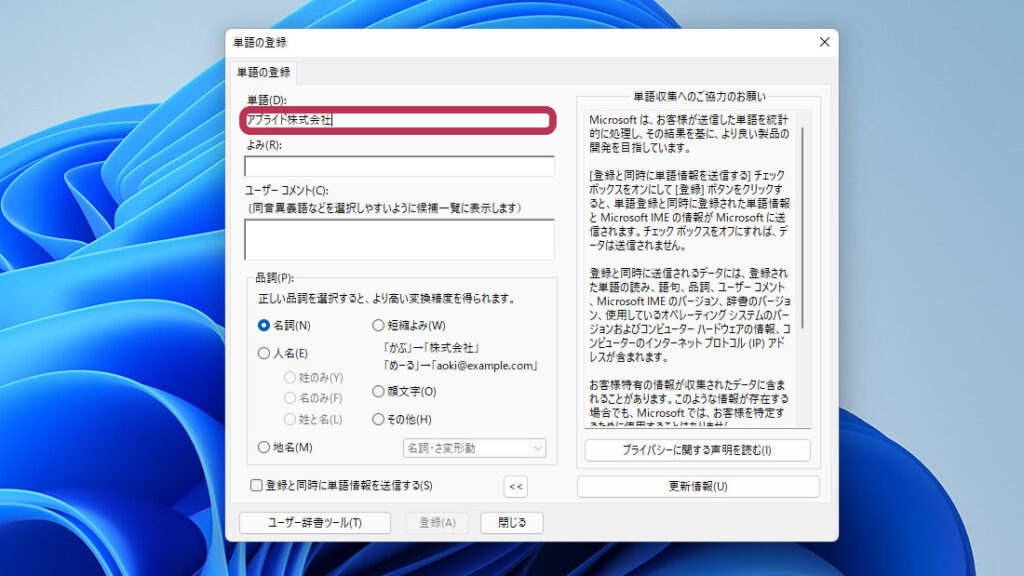
4.「よみ(R):」に登録した単語を予測変換に表示させる文字を入力します。
※画像の様に登録した場合は「あぷ」と入力することで「アプライド株式会社」が予測変換で表示されるようになります。
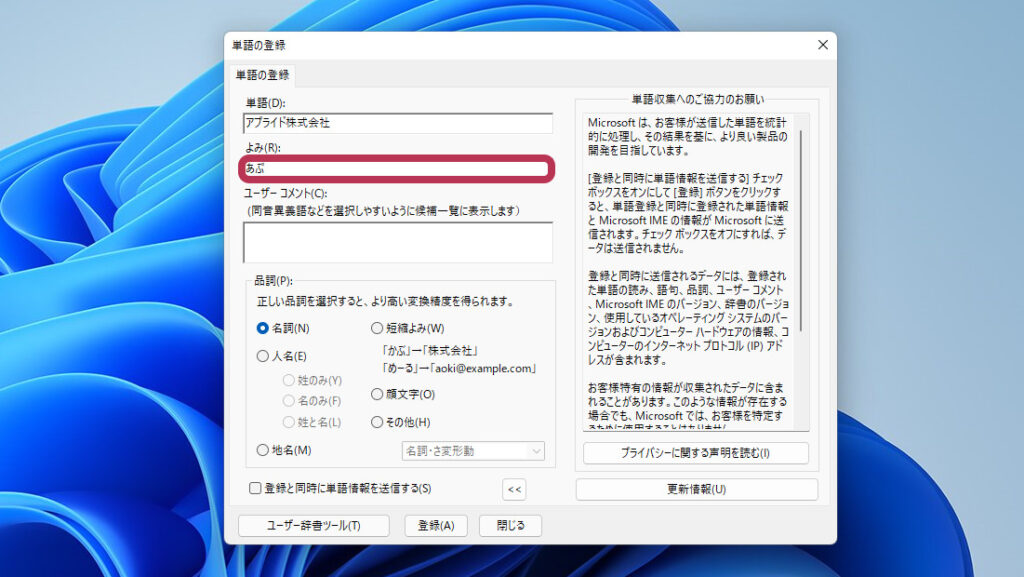
5.登録した単語の品詞をクリックします。また、品詞を正しく登録する事で、変換精度が高まります。
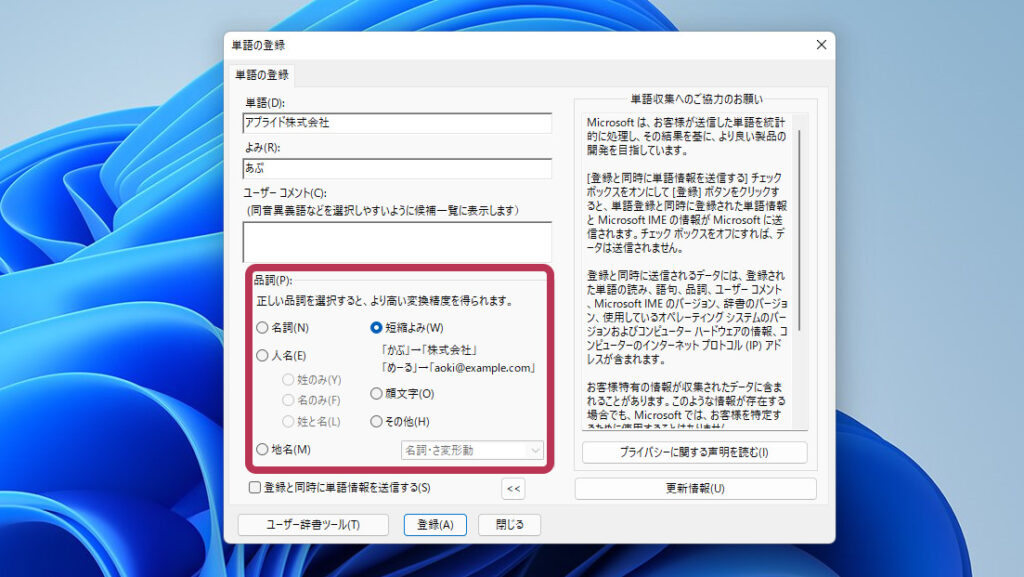
6.「登録(A)」をクリックします。
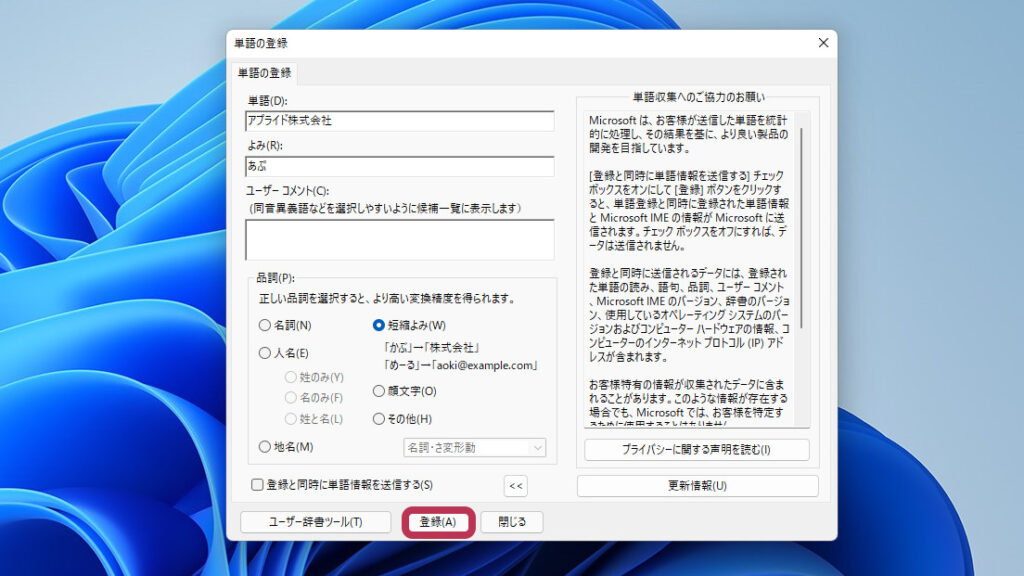
それでも解決しない場合
|
FAQを見て解決しなかった場合は、下記へお問い合わせください。 ※お問合せの際、【 FAQ番号: 1668 を見た 】とお伝えいただければ、よりスムーズにご案内できます。 |
お問い合わせ方法
|
0570-783-792 【営業時間 10:30~19:30(最終受付19:00)】元旦を除く ①音声ガイダンスが流れますので、お申込番号「101」を押してください。 ②オペレーターにつながりましたら、「13桁のID(会員番号)」をお伝えください。 ③オペレーターへ「ご契約様名」をお伝えください。
■営業時間外の場合は、ご希望の日時(10:30~19:00)に合わせまして、お電話にて折り返しご連絡させて頂きます。 折り返しお電話のご予約をご希望の方は、こちらからお申込みください。
|


